Локализация клиентских веб-частей SharePoint Framework
Можно сделать клиентскую веб-часть SharePoint Framework более привлекательной, локализовав ее для пользователей SharePoint по всему миру. В этой статье показано, как локализовать веб-часть на нидерландский язык (Нидерланды) и проверить, отображаются ли правильно локализованные значения.
Примечание
Прежде чем выполнять действия, описанные в этой статье, настройте среду разработки для создания клиентских веб-частей SharePoint.
Подготовка проекта
Создание проекта
Создайте папку для проекта.
md react-localizationПерейдите в папку проекта.
cd react-localizationВ папке проекта запустите генератор Yeoman для SharePoint Framework, чтобы сформировать шаблон проекта на платформе SharePoint Framework.
yo @microsoft/sharepointКогда появится соответствующий запрос, укажите следующие значения:
- Как называется решение? react-localization
- Какой тип клиентского компонента нужно создать? WebPart
- Как называется веб-часть? Приветствие
- Какой шаблон следует использовать? React
По завершении скаффолдинга заблокируйте версию зависимостей проекта, выполнив следующую команду:
npm shrinkwrapОткройте папку проекта в редакторе кода. В этой статье инструкции и снимки экрана основаны на Visual Studio Code, но вы можете использовать любой редактор.
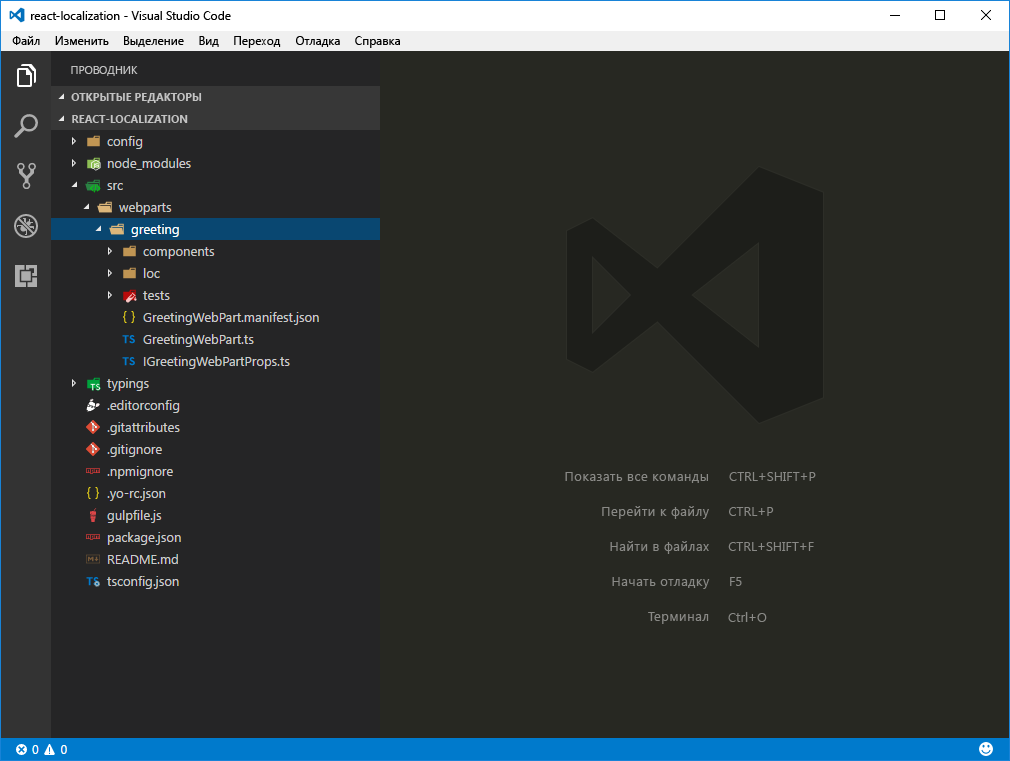
Замена кода по умолчанию
В редакторе кода откройте файл ./src/webparts/greeting/GreetingWebPart.ts и замените определение интерфейса
IGreetingWebPartPropsследующим кодом:export interface IGreetingWebPartProps { greeting: string; }В том же файле замените класс GreetingWebPart следующим кодом:
export default class GreetingWebPart extends BaseClientSideWebPart<IGreetingWebPartProps> { public render(): void { const element: React.ReactElement<IGreetingProps > = React.createElement( Greeting, { greeting: this.properties.greeting } ); ReactDom.render(element, this.domElement); } protected get dataVersion(): Version { return Version.parse('1.0'); } protected getPropertyPaneConfiguration(): IPropertyPaneConfiguration { return { pages: [ { header: { description: strings.PropertyPaneDescription }, groups: [ { groupName: strings.DisplayGroupName, groupFields: [ PropertyPaneTextField('greeting', { label: strings.GreetingFieldLabel }) ] } ] } ] }; } }Обновите основной компонент React. Для этого откройте файл ./src/webparts/greeting/components/Greeting.tsx и вставьте следующий код вместо существующего:
import * as React from 'react'; import styles from './Greeting.module.scss'; import { IGreetingProps } from './IGreetingProps'; import { escape } from '@microsoft/sp-lodash-subset'; export default class Greeting extends React.Component<IGreetingProps, {}> { public render(): JSX.Element { return ( <div className={styles.greeting}> <div className={styles.container}> <div className={`ms-Grid-row ms-bgColor-themeDark ms-fontColor-white ${styles.row}`}> <div className="ms-Grid-col ms-u-lg10 ms-u-xl8 ms-u-xlPush2 ms-u-lgPush1"> <span className='ms-font-xl ms-fontColor-white'> Welcome to SharePoint! </span> <p className='ms-font-l ms-fontColor-white'> Customize SharePoint experiences using web parts. </p> <p className='ms-font-l ms-fontColor-white'> {escape(this.props.greeting)} </p> <a href="https://aka.ms/spfx" className={styles.button}> <span className={styles.label}>Learn more</span> </a> </div> </div> </div> </div> ); } }Обновите интерфейс основного компонента React, открыв файл ./src/webparts/greeting/components/IGreetingProps.tsx и заменив код на следующий:
import { IGreetingWebPartProps } from '../GreetingWebPart'; export interface IGreetingProps extends IGreetingWebPartProps { }Обновите файл определения типа локализации TypeScript, открыв файл ./src/webparts/greeting/loc/mystrings.d.ts и заменив код на следующий:
declare interface IGreetingWebPartStrings { PropertyPaneDescription: string; DisplayGroupName: string; GreetingFieldLabel: string; } declare module 'GreetingWebPartStrings' { const strings: IGreetingWebPartStrings; export = strings; }Обновите файл английского языка (США). Для этого откройте файл ./src/webparts/greeting/loc/en-us.js и вставьте следующий код вместо существующего:
define([], function() { return { "PropertyPaneDescription": "Greeting web part configuration", "DisplayGroupName": "Display", "GreetingFieldLabel": "Greeting to show in the web part" } });В манифесте веб-части обновите значение по умолчанию для свойства greeting, открыв файл ./src/webparts/greeting/GreetingWebPart.manifest.json и заменив раздел properties следующим кодом:
{ // ... "preconfiguredEntries": [{ "groupId": "5c03119e-3074-46fd-976b-c60198311f70", // Other "group": { "default": "Other" }, "title": { "default": "Greeting" }, "description": { "default": "Greets the user" }, "officeFabricIconFontName": "Page", "properties": { "greeting": "Hello" } }] }Проверьте, правильно ли применены все изменения, с помощью следующей команды:
gulp serveВ SharePoint Workbench добавьте веб-часть на страницу и откройте ее конфигурацию.
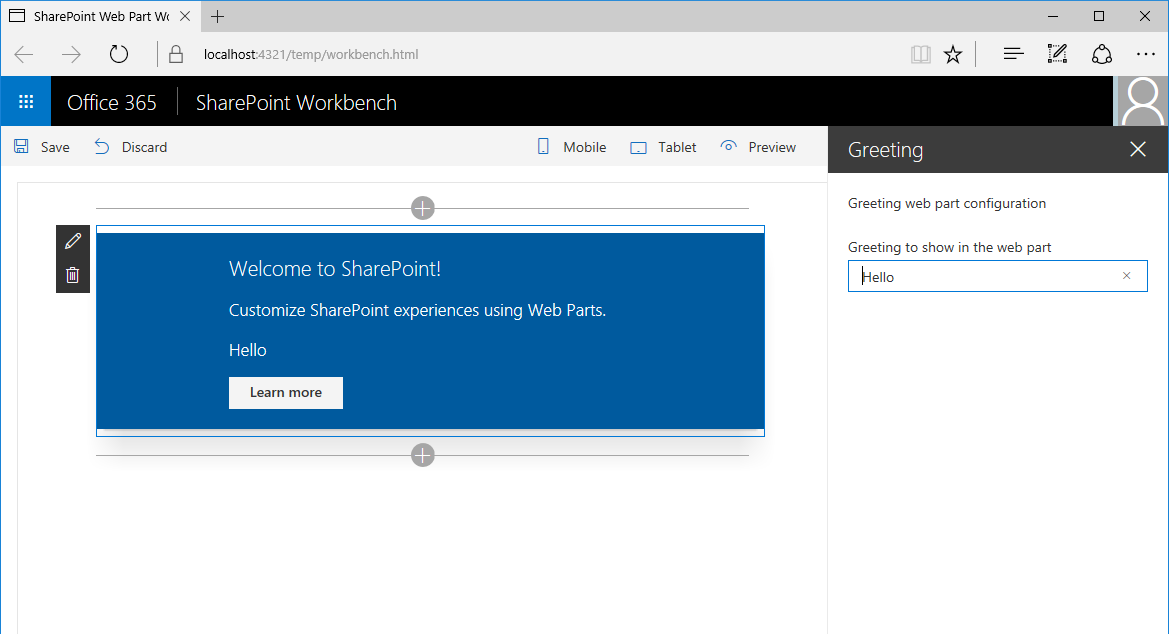
Локализация манифеста веб-части
Каждая клиентская веб-часть SharePoint Framework состоит из кода и манифеста. Манифест содержит сведения о веб-части, такие как название, описание и значок. При добавлении веб-части на страницу пользователи видят сведения из ее манифеста.
Эти сведения помогают пользователям решить, нужна ли им эта веб-часть. Название и описание должны правильно отражать функциональность веб-части, если вы хотите, чтобы ею пользовались. Если веб-часть используется не только на англоязычных сайтах, то локализация метаданных сделает ее еще удобнее для пользователей.
В манифесте веб-части можно указывать локализованные значения некоторых свойств, например названия и описания. Полный список всех свойств манифеста веб-части, поддерживающих локализацию, см. в статье Упрощенное добавление веб-частей с помощью предварительно настроенных записей.
Свойства, поддерживающие локализацию, относятся к типу ILocalizedString. Для каждой локализованной строки должно быть указано по крайней мере значение по умолчанию (при необходимости можно указать значения для других языковых стандартов).
Добавление локализованных значений для названия, описания и имени группы
- Откройте в редакторе кода файл ./src/webparts/greeting/GreetingWebPart.manifest.json.
- В массиве preconfiguredEntries добавьте переводы для свойств title, description и group на нидерландском языке (Нидерланды), вставив следующий код вместо существующего:
{
// ...
"preconfiguredEntries": [{
"groupId": "5c03119e-3074-46fd-976b-c60198311f70", // Other
"group": { "default": "Other", "nl-NL": "Anders" },
"title": { "default": "Greeting", "nl-NL": "Begroeting" },
"description": { "default": "Greets the user", "nl-NL": "Begroet de gebruiker" },
"officeFabricIconFontName": "Page",
"properties": {
"greeting": "Hello"
}
}]
}
Важно!
Обратите внимание на правильное написание языковых стандартов. Первая часть должна содержать строчные буквы, а вторая — заглавные ("nl-NL").
Чтобы проверить, работает ли проект, выполните следующую команду:
gulp serve
Примечание
К сожалению, на данный момент в среде SharePoint Workbench невозможно просмотреть локализованные значения из манифеста веб-части. Всегда используется перевод по умолчанию.
Локализация области свойств веб-части
Пользователям часто приходится настраивать веб-часть для конкретных нужд. Используя описательные метки для параметров конфигурации, вы можете сделать веб-часть удобнее для пользователей и сократить количество обращений в службу поддержки, связанных с настройкой веб-частей.
Область свойств веб-части состоит из нескольких разделов. В каждом разделе есть заголовок и один или несколько элементов, с помощью которых пользователи могут настраивать веб-часть. Каждый из этих элементов содержит описание его назначения.
По умолчанию веб-части загружают строковые подписи из файла ресурсов JavaScript. Если вы создавали классические веб-части с помощью решений с полным доверием, они похожи на RESX-файлы ресурсов. Использовать эти файлы ресурсов необязательно, строки можно включать непосредственно в код. Однако настоятельно рекомендуем использовать такие файлы. Немного дополнительных служебных данных — ничего по сравнению с усилиями, необходимыми для извлечения всех подписей, если впоследствии вам потребуется перевести веб-часть.
Файлы локализации, используемые веб-частью, хранятся в папке ./src/webparts/greeting/loc.
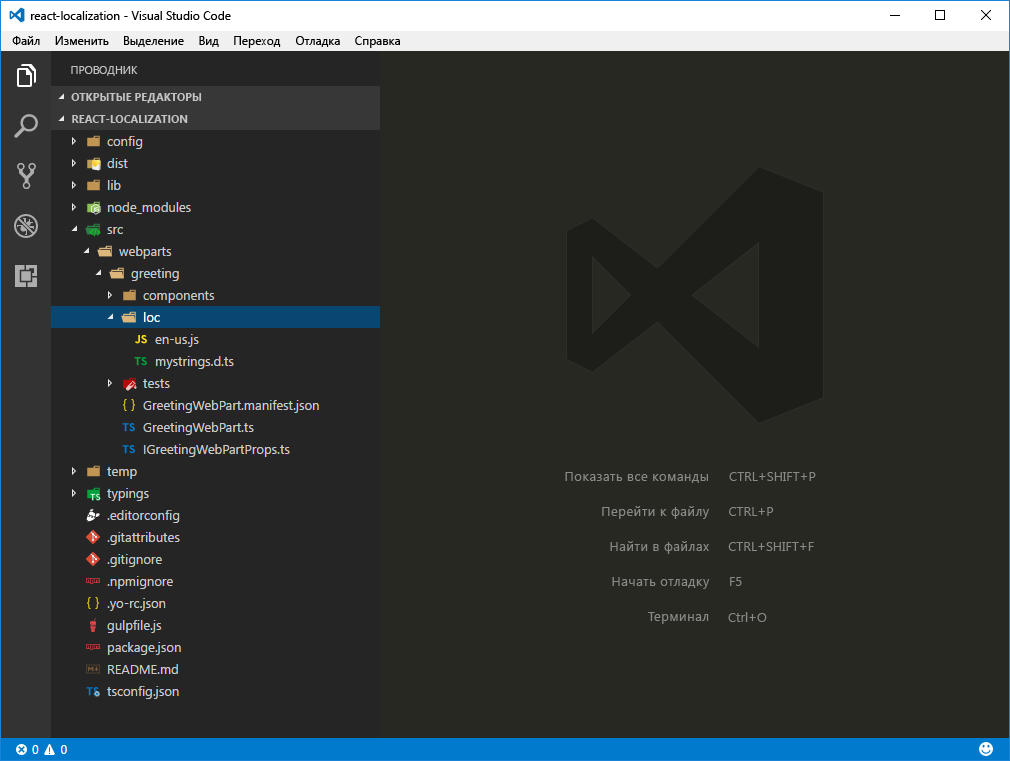
Папка loc содержит файл определения типа TypeScript (./src/webpart/greeting/loc/mystrings.d.ts), который сообщает TypeScript о различных строках в локализованных файлах. На основе сведений из этого файла редактор кода может предоставлять подсказки IntelliSense при работе со строками в коде. Кроме того, при сборке проекта TypeScript может проверять, не ссылаетесь ли вы на неопределенные строки.
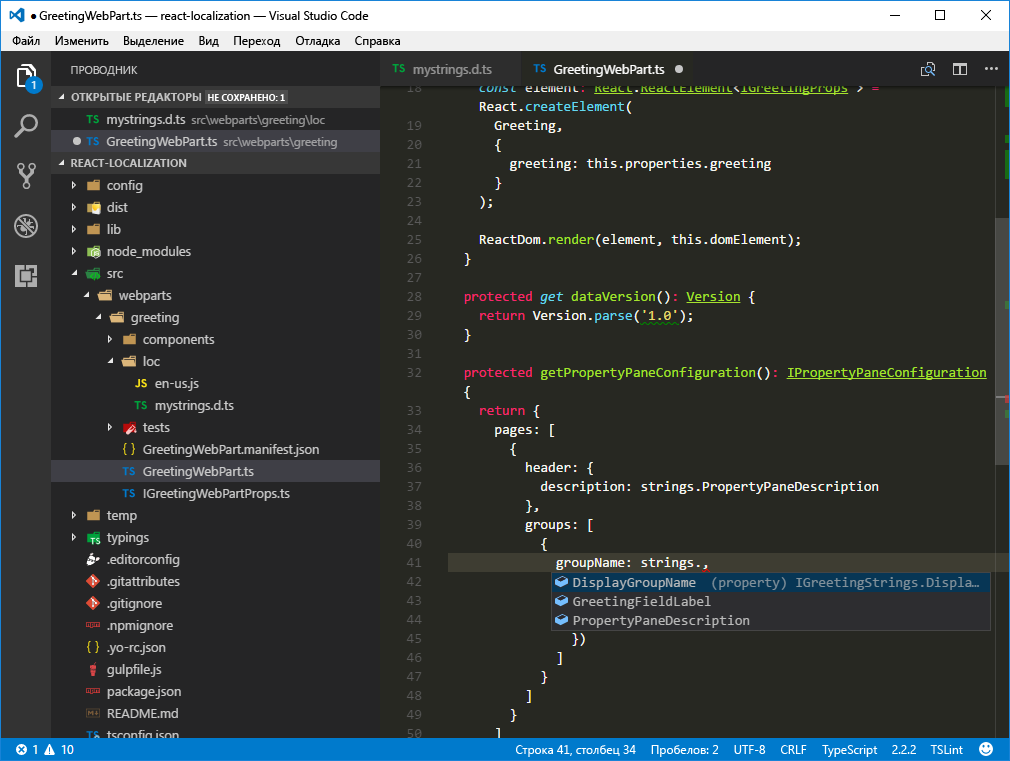
Переведенные строки для каждого языкового стандарта, поддерживаемого веб-частью, содержатся в обычном файле JavaScript (не TypeScript) с именем из строчных букв (например, en-us.js).
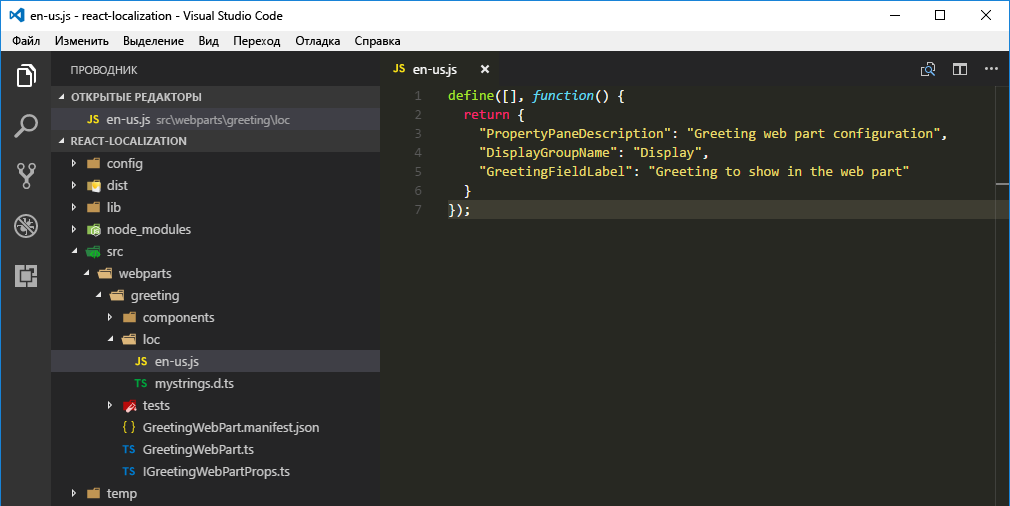
Важно!
Внимательно проверяйте, чтобы все ключи, указанные в файле определения типа TypeScript как локализуемые, были переведены во всех файлах локализации JavaScript.
По умолчанию в SharePoint Framework используется языковой стандарт en-US. Если языковой стандарт сайта не поддерживается веб-частью, SharePoint Framework использует языковой стандарт по умолчанию (en-US).
Чтобы переопределить этот параметр, создайте файл языкового стандарта default.js со значениями на предпочитаемом языке. Имя default.js не соответствует соглашению об именовании языковых стандартов, но оно дает указание SharePoint Framework использовать этот файл языкового стандарта, а не английский язык (США).
Добавление локализованных значений для строк области свойств веб-части
В папке ./src/webparts/greetings/loc создайте файл nl-nl.js и введите следующий код:
define([], function() { return { "PropertyPaneDescription": "Instellingen van het begroeting webonderdeel", "DisplayGroupName": "Weergave", "GreetingFieldLabel": "Begroeting die in het webonderdeel getoond wordt" } });Убедитесь, что ключи в файле определения типа TypeScript для локализации соответствуют содержимому файлов языковых стандартов в случае английского (США) и нидерландского (Нидерланды) языков.
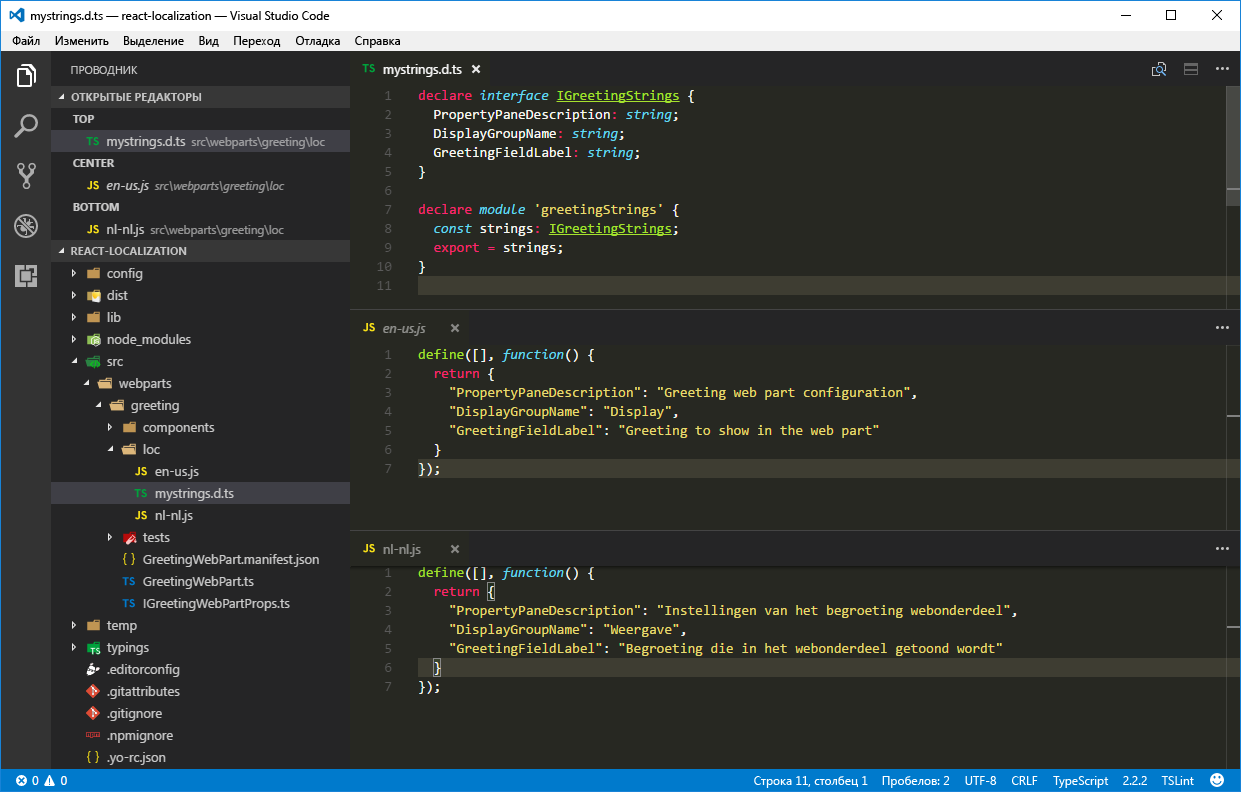
Проверка локализованных строк в области свойств веб части
При проверке веб-частей с помощью размещенной версии SharePoint Workbench или сайтов групп в клиенте разработчика по умолчанию используется языковой стандарт сайта контекста, выраженный свойством spPageContextInfo.currentUICultureName.
При проверке веб-частей с помощью локальной версии SharePoint Workbench SharePoint Framework по умолчанию использует языковой стандарт en-US для отображения строк области свойств веб-части. Проверить значения из других языковых стандартов, поддерживаемых веб-частью, можно двумя способами.
Указание проверяемого языкового стандарта с помощью аргумента командной строки
Еще один способ задать языковой стандарт, который будет использоваться локальной областью SharePoint Workbench, — указать его в качестве аргумента задачи gulp.
Запустите SharePoint Workbench с помощью следующей команды:
gulp serve --locale=nl-nlОткрыв конфигурацию веб-части, вы увидите, что все строки в области свойств отображаются на нидерландском языке (Нидерланды), а не на английском языке (США), используемом по умолчанию.
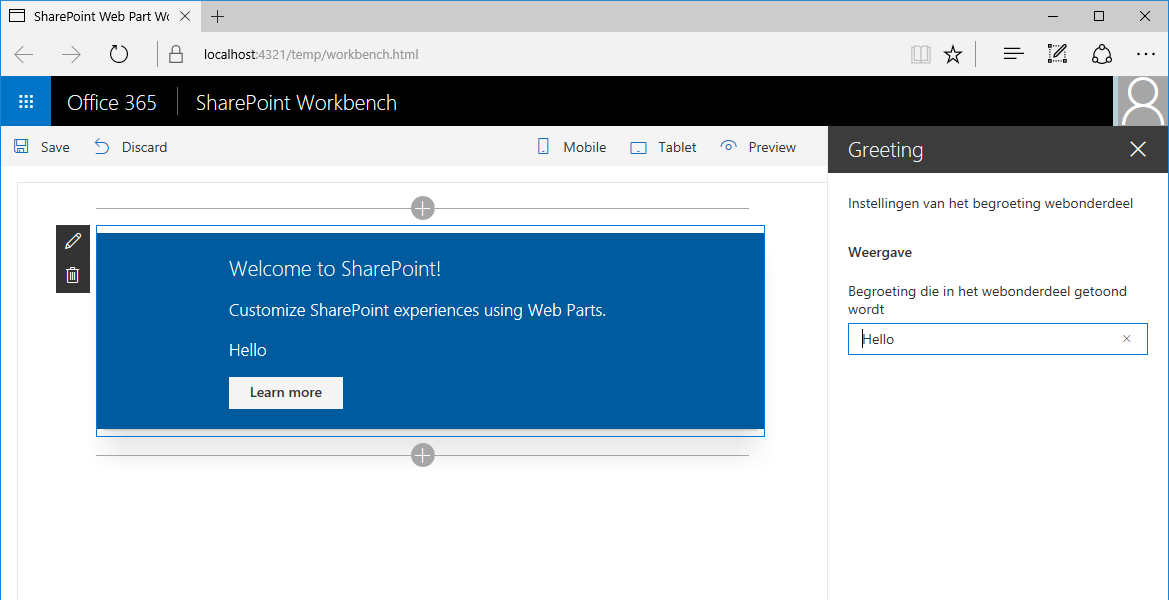
Локализация содержимого веб-части
Необходимо локализовать не только строки в области свойств веб части, но и все строки, отображаемые в веб-части. Для этого можно воспользоваться тем же способом, что и при локализации строк в области свойств. Добавьте ключ в файле определения TypeScript для каждой локализуемой строки и переведите ее на каждый из поддерживаемых языков в файле JavaScript соответствующего языкового стандарта.
Глобализация строк веб части
Строки стандартной веб-части, созданной на основе шаблонного проекта SharePoint Framework, внедрены в код. Перед локализацией этих строк необходимо заменить их ссылками на локализованные строки. Этот процесс часто называют глобализацией или интернационализацией (или просто i18n).
В редакторе кода откройте файл ./src/webparts/greeting/components/Greetings.tsx.
В верхней части файла, сразу же после последнего оператора
import, добавьте ссылку на локализованные строки:import * as strings from 'GreetingWebPartStrings';Замените содержимое класса Greeting следующим кодом:
// ... export default class Greeting extends React.Component<IGreetingProps, {}> { public render(): JSX.Element { return ( <div className={styles.greeting}> <div className={styles.container}> <div className={`ms-Grid-row ms-bgColor-themeDark ms-fontColor-white ${styles.row}`}> <div className="ms-Grid-col ms-u-lg10 ms-u-xl8 ms-u-xlPush2 ms-u-lgPush1"> <span className='ms-font-xl ms-fontColor-white'> Welcome to SharePoint! </span> <p className='ms-font-l ms-fontColor-white'> Customize SharePoint experiences using web parts. </p> <p className='ms-font-l ms-fontColor-white'> {escape(this.props.greeting)} </p> <a href="https://aka.ms/spfx" className={styles.button}> <span className={styles.label}>{strings.LearnMoreButtonLabel}</span> </a> </div> </div> </div> </div> ); } }
Добавление новой строки в файл определения типа локализации TypeScript
После замены строки на ссылку нужно добавить эту строку в файлы локализации, используемые веб-частью.
В редакторе кода откройте файл ./src/webparts/greetings/loc/mystrings.d.ts и вставьте следующий код вместо существующего:
declare interface IGreetingWebPartStrings { PropertyPaneDescription: string; DisplayGroupName: string; GreetingFieldLabel: string; LearnMoreButtonLabel: string; } declare module 'greetingStrings' { const strings: IGreetingWebPartStrings; export = strings; }
Добавление локализованных значений для новой строки
Вам осталось лишь указать локализованные версии для новой строки во всех языковых стандартах, поддерживаемых веб-частью.
В редакторе кода откройте файл ./src/webparts/greeting/loc/en-us.js и вставьте следующий код вместо существующего:
define([], function() { return { "PropertyPaneDescription": "Greeting web part configuration", "DisplayGroupName": "Display", "GreetingFieldLabel": "Greeting to show in the web part", "LearnMoreButtonLabel": "Learn more" } });Откройте файл ./src/webparts/greeting/loc/nl-nl.js и вставьте следующий код вместо существующего:
define([], function() { return { "PropertyPaneDescription": "Instellingen van het begroeting webonderdeel", "DisplayGroupName": "Weergave", "GreetingFieldLabel": "Begroeting die in het webonderdeel getoond wordt", "LearnMoreButtonLabel": "Meer informatie" } });Проверьте, правильно ли отображается переведенная строка, с помощью следующей команды:
gulp serve --locale=nl-nl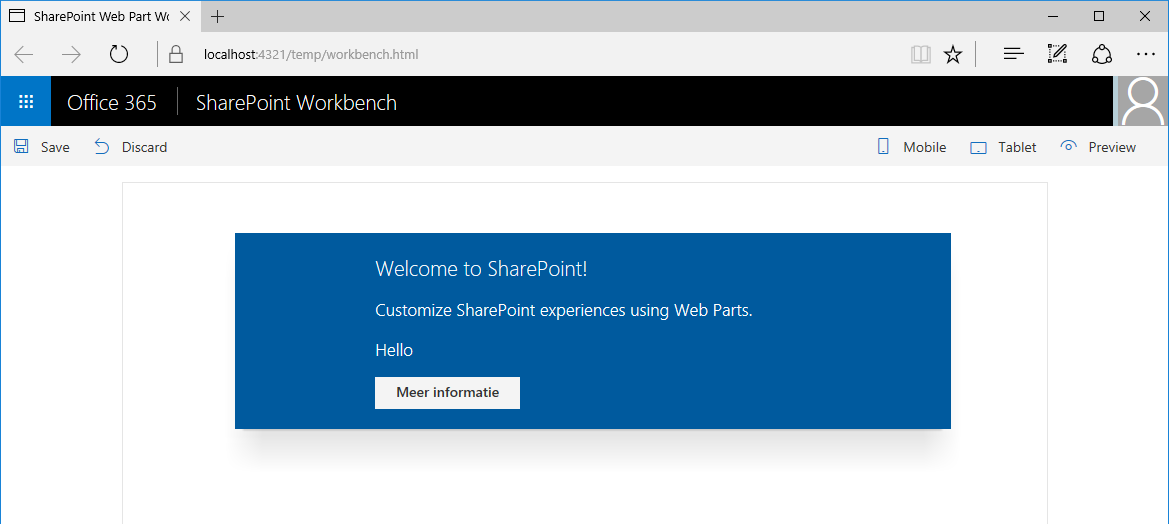
Как улучшить глобализацию и локализацию веб-частей с помощью языковых псевдостандартов
Локализация веб-частей во время разработки имеет явные преимущества, но разработчики часто ею пренебрегают. Часто проект переводят в конце, и тест-инженерам трудно проверить, весь ли код поддерживает другие языковые стандарты.
Одни и те же слова на разных языках имеют разную длину. Например, предложение, переведенное с английского на немецкий или нидерландский, может стать на 35 % длиннее. Если перевод не доступен заранее, разработчикам и дизайнерам трудно проверить, поместятся ли длинные строки в пользовательском интерфейсе.
В некоторых языках используются специальные знаки, кроме стандартного набора символов ASCII. Если разработчики используют нестандартный шрифт, некоторые специальные знаки могут не поддерживаться.
Если вы узнаете обо всех этих проблемах в конце проекта, скорее всего, возникнут задержки и понадобятся дорогостоящие исправления. SharePoint Framework позволяет разработчикам использовать языковые псевдостандарты, чтобы решить эти проблемы при создании веб-частей.
Совет
Что такое языковые псевдостандарты? Языковые псевдостандарты — это языковые стандарты, предназначенные для проверки поддержки специальных знаков, языков с письмом справа налево, размещения длинных строк в пользовательском интерфейсе и других аспектов локализации.
Добавление базового языкового псевдостандарта
В папке ./src/webparts/greeting/loc добавьте новый файл qps ploc.js и вставьте следующий код:
define([], function() { return { "PropertyPaneDescription": "[!!! Gřèèƭïñϱ ωèβ ƥářƭ çôñƒïϱúřáƭïôñ ℓôřè₥ ïƥƨú !!!]", "DisplayGroupName": "[!!! Ðïƨƥℓᥠℓ !!!]", "GreetingFieldLabel": "[!!! Gřèèƭïñϱ ƭô ƨλôω ïñ ƭλè ωèβ ƥářƭ ℓôřè₥ ïƥƨú !!!]", "LearnMoreButtonLabel": "[!!! £èářñ ₥ôřè ℓôř !!!]" } });Совет
Вы можете преобразовать строки на английском (США) в базовый языковой псевдостандарт на сайте Pseudolocalize!. Увеличив длину сгенерированной строки на 35 %, можно смоделировать длину строк, переведенных на более длинные языки, например немецкий или нидерландский. Кроме того, заключив переводы в скобки и восклицательные знаки, вам будет проще понять, помещается ли на экране вся строка.
Проверьте проект с помощью базового языкового псевдостандарта, выполнив следующую команду:
gulp serve --locale=qps-plocПосле добавления веб-части на страницу вы сразу увидите, что две строки в веб-части не интернационализированы и отображаются на английском языке (США), а не на базовом языковом псевдостандарте.
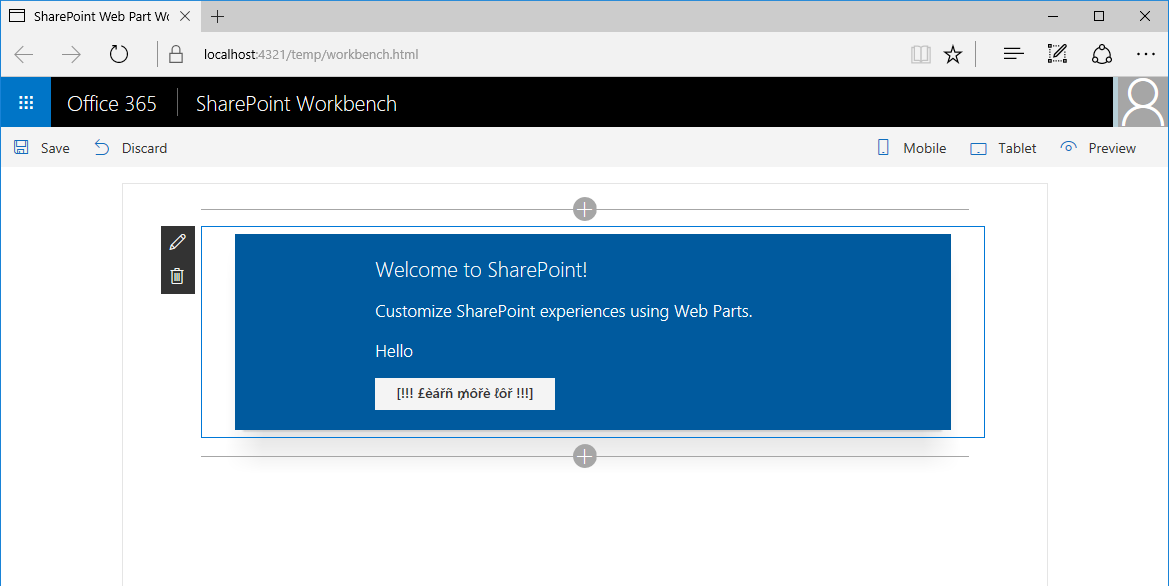
Откройте область свойств веб-части и убедитесь, что все строки и специальные знаки отображаются правильно и помещаются в отведенном для них месте.
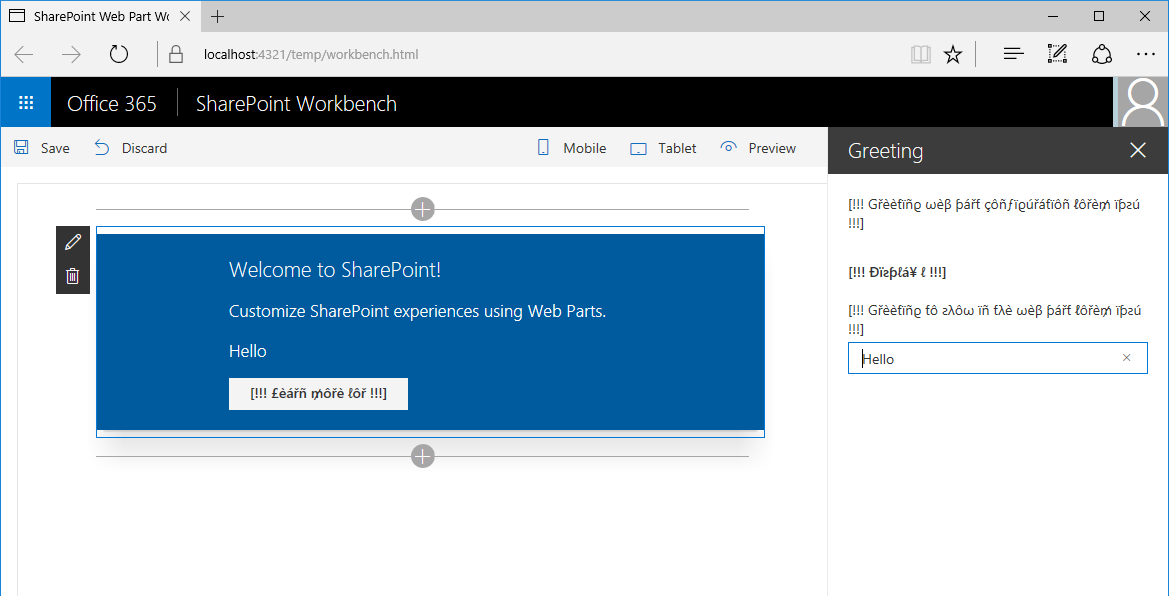
Локализация значений параметров веб-части
SharePoint поддерживает многоязычный пользовательский интерфейс (MUI), где администратор сайта может включить несколько языков интерфейса. Сайт будет автоматически отображаться на языке, выбранном пользователем.
Веб-части, используемые на многоязычных сайтах, должны автоматически определять текущий язык и отображать содержимое на этом языке. SharePoint Framework упрощает этот процесс, автоматически загружая файл ресурсов, соответствующий текущему языку. Кроме того, при проверке веб-частей SharePoint Framework с помощью размещенной версии SharePoint Workbench также автоматически используется язык, выбранный пользователем.
Значения, настроенные с помощью свойств веб-части, не хранятся в файлах ресурсов. По умолчанию настроенное значение используется как есть, что может привести к несоответствиям. Например, может отображаться приветствие на английском языке, в то время как пользователь выбрал нидерландский.
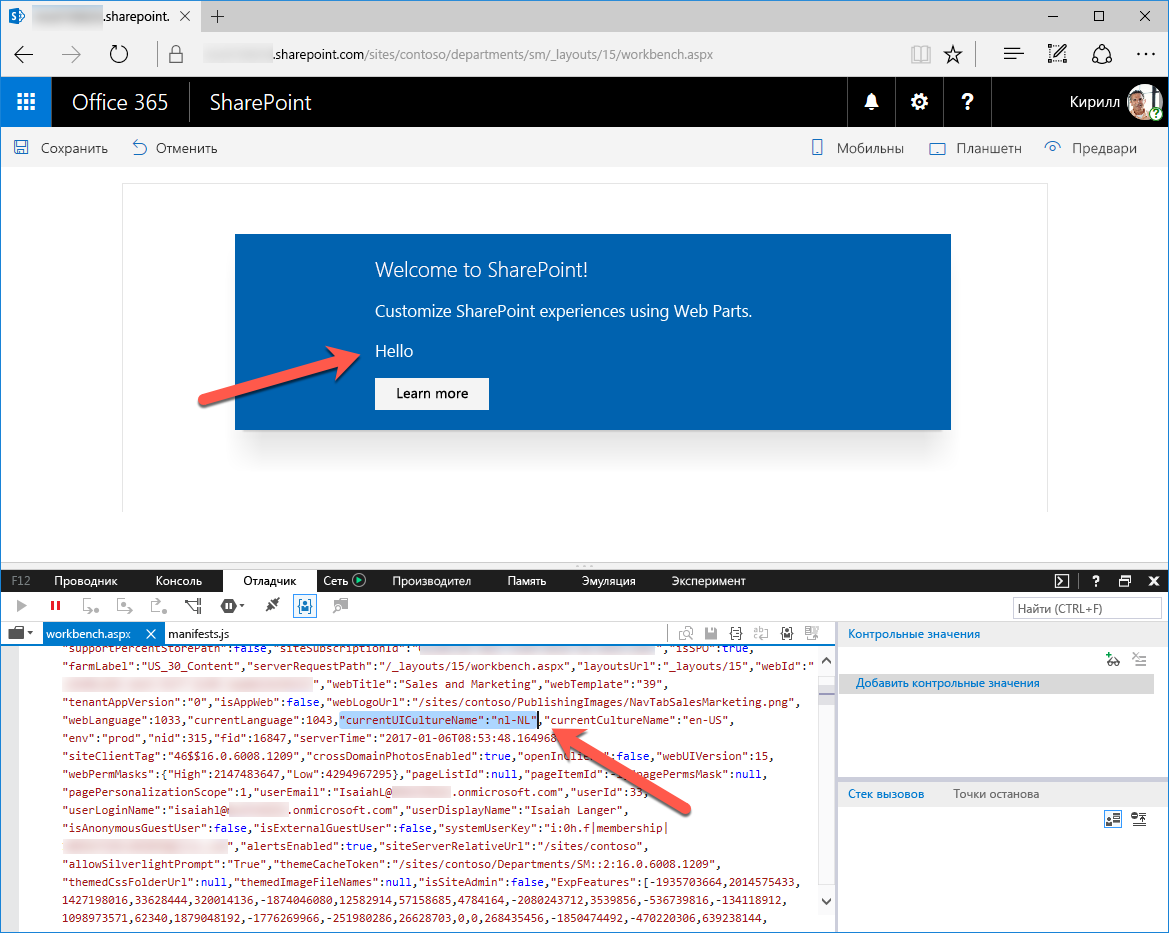
Используя стандартные блоки, доступные в SharePoint Framework, вы можете сделать так, чтобы веб-часть хранила значения конфигурации на нескольких языках. Для каждого из поддерживаемых языков в области свойств отображается текстовое поле, где пользователь может ввести переведенное значение этого свойства.
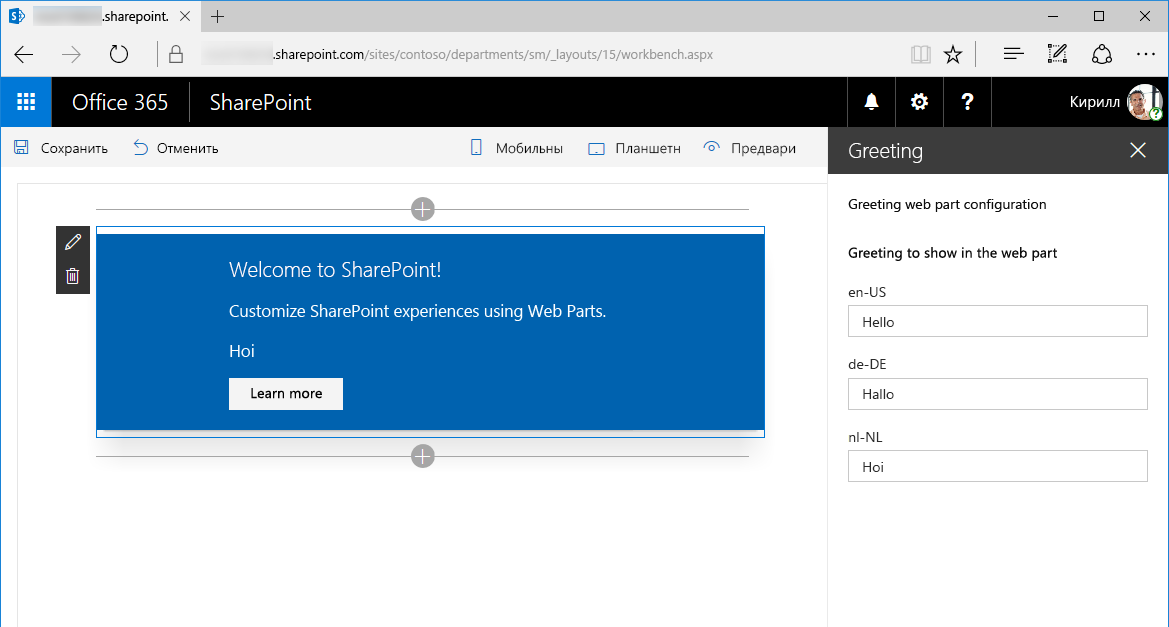
Примечание
Для проверки веб-части, показанной в этой статье, используется многоязычный веб-сайт SharePoint с поддержкой английского (США), нидерландского и немецкого языков. Дополнительные сведения о включении дополнительных языков на сайтах SharePoint см. в статье Выбор языков, которые должны быть доступны для пользовательского интерфейса сайта.
Добавление списка языков, поддерживаемых SharePoint Online
Список языков, включенных на многоязычном сайте SharePoint, возвращается в виде массива кодов языка, например 1033 для английского (США).
Однако используемый в данный момент язык возвращается в виде строки, например en-US для английского (США). В JavaScript нет встроенных способов преобразования номера LCID в название языкового стандарта и наоборот, вам придется самостоятельно решить эту задачу.
Откройте в редакторе кода файл ./src/webparts/greeting/GreetingWebPart.ts.
Добавьте переменную класса locales в существующий класс GreetingWebPart, используя следующий код:
export default class GreetingWebPart extends BaseClientSideWebPart<IGreetingWebPartProps> { private locales = { 1025: 'ar-SA', 1026: 'bg-BG', 1027: 'ca-ES', 1028: 'zh-TW', 1029: 'cs-CZ', 1030: 'da-DK', 1031: 'de-DE', 1032: 'el-GR', 1033: 'en-US', 1035: 'fi-FI', 1036: 'fr-FR', 1037: 'he-IL', 1038: 'hu-HU', 1040: 'it-IT', 1041: 'ja-JP', 1042: 'ko-KR', 1043: 'nl-NL', 1044: 'nb-NO', 1045: 'pl-PL', 1046: 'pt-BR', 1048: 'ro-RO', 1049: 'ru-RU', 1050: 'hr-HR', 1051: 'sk-SK', 1053: 'sv-SE', 1054: 'th-TH', 1055: 'tr-TR', 1057: 'id-ID', 1058: 'uk-UA', 1060: 'sl-SI', 1061: 'et-EE', 1062: 'lv-LV', 1063: 'lt-LT', 1066: 'vi-VN', 1068: 'az-Latn-AZ', 1069: 'eu-ES', 1071: 'mk-MK', 1081: 'hi-IN', 1086: 'ms-MY', 1087: 'kk-KZ', 1106: 'cy-GB', 1110: 'gl-ES', 1164: 'prs-AF', 2052: 'zh-CN', 2070: 'pt-PT', 2108: 'ga-IE', 3082: 'es-ES', 5146: 'bs-Latn-BA', 9242: 'sr-Latn-RS', 10266: 'sr-Cyrl-RS', }; // ... }В переменной locales указаны все языки, поддерживаемые SharePoint Online.
Добавьте два метода class, которые будут преобразовывать имя языкового стандарта в код языка и наоборот:
export default class GreetingWebPart extends BaseClientSideWebPart<IGreetingWebPartProps> { // ... private getLocaleId(localeName: string): number { const pos: number = (Object as any).values(this.locales).indexOf(localeName); if (pos > -1) { return parseInt(Object.keys(this.locales)[pos]); } else { return 0; } } private getLocaleName(localeId: number): string { const pos: number = Object.keys(this.locales).indexOf(localeId.toString()); if (pos > -1) { return (Object as any).values(this.locales)[pos]; } else { return ''; } } }
Удаление стандартного свойства веб-части greeting
Изначально свойство greeting веб-части Greeting было определено, и пользователь мог указать приветствие, которое будет отображаться на экране. Чтобы веб-часть работала на многоязычных сайтах SharePoint, следует хранить несколько значений — по одному для каждого языка. Заранее неизвестно, какие языки будут включены на сайте, поэтому вместо использования статического свойства веб-части можно динамически формировать свойства веб-части во время выполнения.
Откройте в редакторе кода файл ./src/webparts/greeting/GreetingWebPart.manifest.json.
Удалите свойство greeting из свойства properties:
{ // ... "preconfiguredEntries": [{ "groupId": "5c03119e-3074-46fd-976b-c60198311f70", // Other "group": { "default": "Other", "nl-NL": "Anders" }, "title": { "default": "Greeting", "nl-NL": "Begroeting" }, "description": { "default": "Greets the user", "nl-NL": "Begroet de gebruiker" }, "officeFabricIconFontName": "Page", "properties": { } }] }Откройте файл ./src/webparts/greeting/GreetingWebPart.ts.
Удалите свойство greeting из определения интерфейса
IGreetingWebPartProps:export interface IGreetingWebPartProps { }Так как основной компонент React должен показывать приветствие, откройте файл ./src/webparts/greeting/components/IGreetingProps.ts и замените интерфейс IGreetingProps следующим кодом:
export interface IGreetingProps { greeting: string; }Это изменение позволяет передать приветствие из веб-части в компонент React.
Отображение текстовых полей области свойств для всех включенных языков
Изначально пользователь мог настроить приветствие с помощью конфигурации веб-части. Пользователь мог настроить одно значение, отображаемое для всех пользователей, независимо от их основного языка. Получая список языков, включенных на текущем сайте, вы можете динамически показывать текстовые поля, чтобы пользователь мог добавлять в них переводы.
Загрузка сведений о языках, включенных на текущем сайте
Прежде всего нужно загрузить сведения обо всех языках, включенных на текущем сайте.
Откройте в редакторе кода файл ./src/webparts/greeting/GreetingWebPart.ts.
Добавьте новую переменную класса supportedLanguageIds:
export default class GreetingWebPart extends BaseClientSideWebPart<IGreetingWebPartProps> { // ... private supportedLanguageIds: number[]; // ... }Так как мы будем запрашивать данные в SharePoint, для выполнения операций воспользуемся HTTP-клиентом SharePoint.
Добавьте приведенные ниже операции импорта прямо перед классом GreetingWebPart.
import { SPHttpClient, SPHttpClientResponse } from '@microsoft/sp-http';В классе GreetingWebPart добавьте новый метод getSupportedLanguageIds:
export default class GreetingWebPart extends BaseClientSideWebPart<IGreetingWebPartProps> { // ... private getSupportedLanguageIds(): Promise<number[]> { return new Promise<number[]>((resolve: (supportedLanguageIds: number[]) => void, reject: (error: any) => void): void => { if (this.supportedLanguageIds) { resolve(this.supportedLanguageIds); return; } this.context.spHttpClient.get(this.context.pageContext.web.absoluteUrl + '/_api/web?$select=SupportedUILanguageIds', SPHttpClient.configurations.v1) .then((response: SPHttpClientResponse): Promise<{ SupportedUILanguageIds: number[] }> => { return response.json(); }).then((siteInfo: { SupportedUILanguageIds: number[] }): void => { this.supportedLanguageIds = siteInfo.SupportedUILanguageIds; resolve(siteInfo.SupportedUILanguageIds); }, (error: any): void => { reject(error); }); }); } }
Список языков, включенных на текущем сайте, необходимо загрузить только один раз. Если сведения о языках еще не загружены, метод использует стандартный HTTP-клиент SharePoint Framework для вызова REST API SharePoint и получения сведений о языках, включенных на текущем сайте.
Динамическая отрисовка текстовых полей для всех языков
Теперь, когда вы можете получать сведения о языках, включенных на текущем сайте, для каждого из них будут отображаться текстовые поля, в которых пользователь сможет указать переводы приветствия.
Откройте в редакторе кода файл ./src/webparts/greeting/GreetingWebPart.ts.
Добавьте новую переменную класса greetingFields в класс GreetingWebPart:
export default class GreetingWebPart extends BaseClientSideWebPart<IGreetingWebPartProps> { // ... private greetingFields: IPropertyPaneField<any>[] = []; // ... }Замените оператор import для пакета @microsoft/sp-webpart-base следующим кодом:
import { BaseClientSideWebPart, IPropertyPaneConfiguration, PropertyPaneTextField, IPropertyPaneField } from '@microsoft/sp-webpart-base';Измените метод propertyPaneSettings, чтобы он получал список текстовых полей из новой переменной класса greetingFields:
export default class GreetingWebPart extends BaseClientSideWebPart<IGreetingWebPartProps> { // ... protected getPropertyPaneConfiguration(): IPropertyPaneConfiguration { return { pages: [ { header: { description: strings.PropertyPaneDescription }, groups: [ { groupName: strings.GreetingGroupName, groupFields: this.greetingFields } ] } ] }; } // ... }Если на сайте включено несколько языков, то в веб-части отображается несколько полей, в которых пользователь сможет ввести приветствие. Чтобы пользователям было понятно, что эти поля связаны друг с другом, поместите их в отдельную группу.
В редакторе кода откройте файл ./src/webparts/greeting/loc/mystrings.d.ts и измените его код на следующий:
declare interface IGreetingWebPartStrings { PropertyPaneDescription: string; GreetingGroupName: string; LearnMoreButtonLabel: string; } declare module 'GreetingWebPartStrings' { const strings: IGreetingWebPartStrings; export = strings; }Обновите следующие файлы ресурсов, чтобы указать значения строки GreetingGroupName.
./src/webparts/greeting/loc/en-us.js
define([], function() { return { "PropertyPaneDescription": "Greeting web part configuration", "GreetingGroupName": "Greeting to show in the web part", "LearnMoreButtonLabel": "Learn more" } });./src/webparts/greeting/loc/nl-nl.js
define([], function() { return { "PropertyPaneDescription": "Instellingen van het begroeting webonderdeel", "GreetingGroupName": "Begroeting die in het webonderdeel getoond wordt", "LearnMoreButtonLabel": "Meer informatie" } });./src/webparts/greeting/loc/qps-ploc.js
define([], function() { return { "PropertyPaneDescription": "[!!! Gřèèƭïñϱ ωèβ ƥářƭ çôñƒïϱúřáƭïôñ ℓôřè₥ ïƥƨú !!!]", "GreetingGroupName": "[!!! Gřèèƭïñϱ ƭô ƨλôω ïñ ƭλè ωèβ ƥářƭ ℓôřè₥ ïƥƨú !!!]", "LearnMoreButtonLabel": "[!!! £èářñ ₥ôřè ℓôř !!!]" } });В файле ./src/webparts/greeting/GreetingWebPart.ts переопределите метод onPropertyPaneConfigurationStart с помощью следующего кода:
export default class GreetingWebPart extends BaseClientSideWebPart<IGreetingWebPartProps> { // ... protected onPropertyPaneConfigurationStart(): void { this.context.statusRenderer.displayLoadingIndicator(this.domElement, 'languages'); this.getSupportedLanguageIds() .then((supportedLanguageIds: number[]): void => { this.greetingFields = []; supportedLanguageIds.forEach(localeId => { this.greetingFields.push(PropertyPaneTextField(`greeting_${localeId}`, { label: this.getLocaleName(localeId) })); }); this.context.propertyPane.refresh(); this.context.statusRenderer.clearLoadingIndicator(this.domElement); this.render(); }); } }Когда пользователь открывает область свойств веб-части, метод загружает сведения о языках, включенных на текущем сайте. Так как загрузка этих сведений может занять некоторое время, метод выводит индикатор загрузки.
После загрузки сведений о включенных языках метод создает текстовое поле области свойств, связанное с динамическим свойством веб-части greeting__lcid_, например greeting_1033 для английского (США).
Когда текстовые поля для всех включенных языков созданы, метод обновляет область свойств, вызывая метод IPropertyPaneAccessor.refresh.
После этого метод удаляет индикатор загрузки и обновляет веб-часть.
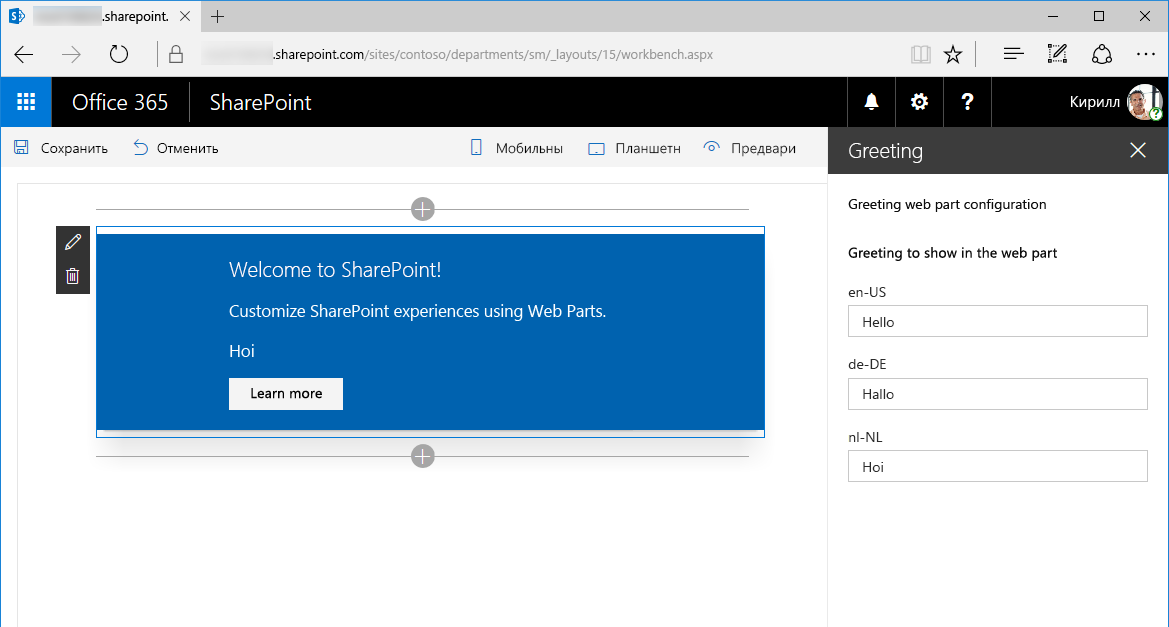
Отображение приветствия на выбранном пользователем языке
Изначально в веб-части отображалось одно и то же приветствие для всех пользователей, независимо от языка, который они выбрали. Теперь, когда в веб-части сохранены различные переводы приветствия, оно должно отображаться на языке, выбранном текущим пользователем.
В файле ./src/webparts/greeting/GreetingWebPart.ts замените метод render веб-части следующим кодом:
export default class GreetingWebPart extends BaseClientSideWebPart<IGreetingWebPartProps> { // ... public render(): void { const element: React.ReactElement<IGreetingProps> = React.createElement(Greeting, { greeting: this.getGreeting() }); ReactDom.render(element, this.domElement); } }В классе GreetingWebPart добавьте новый метод getGreeting:
export default class GreetingWebPart extends BaseClientSideWebPart<IGreetingWebPartProps> { // ... private getGreeting(): string { let localeId: number = this.getLocaleId(this.context.pageContext.cultureInfo.currentUICultureName); if (localeId === 0) { localeId = 1033; } return this.properties[`greeting_${localeId}`]; } // ... }Этот метод возвращает текущий язык и преобразует его в код языка. Затем он возвращает значение свойства greeting, переведенное на этот язык.
Локализация в различных типах сборки
В зависимости от выбранного режима сборки SharePoint Framework обрабатывает файлы локализации по-разному. Ниже перечислены некоторые отличия между файлами, созданными в отладочной и конечной сборках.
Файлы локализации в отладочной сборке
При сборке проектов SharePoint Framework в режиме отладки в манифест веб-части включаются только сведения о языковом стандарте по умолчанию. В режиме отладки SharePoint Framework использует заданный по умолчанию языковой стандарт en-US либо языковой стандарт, указанный в настройках проекта или с помощью аргумента командной строки locale.
Файлы ресурсов с переведенными строками не включаются в папку dist. Они загружаются в среде выполнения из промежуточной папки lib с помощью пути в манифесте веб-части.
Проверив сведения о модуле GreetingWebPartStrings в манифесте веб-части, созданном во время отладочной сборки, вы увидите, что несмотря на разнообразие языковых стандартов, поддерживаемых веб-частью (en-US, nl-NL и qps-ploc), по умолчанию используется путь к файлу ресурсов en-US, хранящемуся в промежуточной папке.
{
"id": "edbc4e31-6085-4ffa-85f4-eeffcb0ea2d4",
"alias": "GreetingWebPart",
"componentType": "WebPart",
"version": "0.0.1",
"manifestVersion": 2,
// ...
"loaderConfig": {
"entryModuleId": "greeting-web-part",
"internalModuleBaseUrls": [
"https://localhost:4321/"
],
"scriptResources": {
"greeting-web-part": {
"type": "path",
"path": "dist/greeting-web-part.js"
},
"GreetingWebPartStrings": {
"defaultPath": "lib/webparts/greeting/loc/en-us.js",
"type": "localizedPath",
"paths": {
"en-US": "lib/webparts/greeting/loc/en-us.js",
"nl-NL": "lib/webparts/greeting/loc/nl-nl.js",
"qps-ploc": "lib/webparts/greeting/loc/qps-ploc.js"
}
},
// ...
}
}
}
Файлы локализации в сборке выпуска
При сборке проектов SharePoint Framework в режиме выпуска в манифест веб-части включаются сведения обо всех доступных языковых стандартах. Кроме того, ресурсы для каждого языкового стандарта хранятся в отдельном файле. Эти файлы ресурсов вместе с манифестом и пакетом веб-части копируются в папку ./temp/deploy.
Важно!
В конечных сборках файлы ресурсов копируются только в папку ./temp/deploy и не копируются в папку ./dist. При развертывании веб-части в рабочей среде всегда следует использовать файлы из папки ./temp/deploy. Тогда точно будут развернуты все файлы, необходимые для веб-части.
Проверив последний манифест веб-части, созданный в сборке выпуска, вы увидите, что теперь модуль GreetingWebPartStrings содержит ссылки на все поддерживаемые языковые стандарты.
{
"id": "edbc4e31-6085-4ffa-85f4-eeffcb0ea2d4",
"alias": "GreetingWebPart",
"componentType": "WebPart",
"version": "0.0.1",
"manifestVersion": 2,
// ...
"loaderConfig": {
"entryModuleId": "greeting-web-part",
"internalModuleBaseUrls": [
"https://cdn.contoso.com/"
],
"scriptResources": {
"greeting-web-part": {
"type": "path",
"path": "greeting-web-part_159d9eb591c6716cae6d0ff15b78a19a.js"
},
"GreetingWebPartStrings": {
"defaultPath": "react-localization-greetingwebpartstrings_en-us_b5e89eba6e8d819bf1647b3ab505dae5.js",
"type": "localizedPath",
"paths": {
"en-US": "react-localization-greetingwebpartstrings_en-us_b5e89eba6e8d819bf1647b3ab505dae5.js",
"nl-NL": "react-localization-greetingwebpartstrings_nl-nl_d6e80ff75385975e7737774e0802641e.js",
"qps-ploc": "react-localization-greetingwebpartstrings_qps-ploc_effe5ee4af9cadee91bbf84327eb7308.js"
}
},
// ...
}
}
}
При загрузке веб-части на странице SharePoint Framework автоматически загружает файл ресурсов для соответствующего языкового стандарта, используя сведения с сайта контекста. Если соответствующий файл ресурсов не найден, SharePoint Framework загружает файл, указанный в свойстве defaultPath.
Благодаря разделению файлов ресурсов SharePoint Framework может загружать на странице данные только для того языкового стандарта, который используется на сайте.